怎么把word2013文档设置为最终版本
摘要:把word2013文档设置为最终版本的方法:①单击文件--信息--保护文档--标记为最终状态。②提示文档先被标记为终稿,然后保存,单击确定按...
把word2013文档设置为最终版本的方法:
①单击文件--信息--保护文档--标记为最终状态。
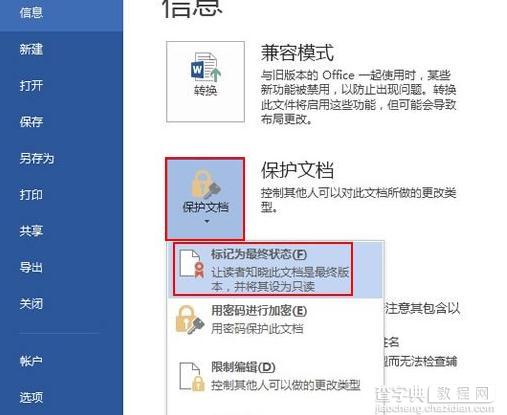
②提示文档先被标记为终稿,然后保存,单击确定按钮。
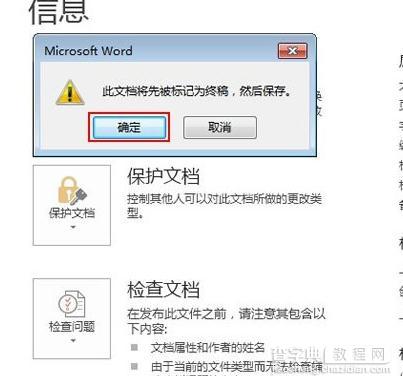
③然后是保存文档,选取好保存路径,以及保存名称,单击确定按钮。
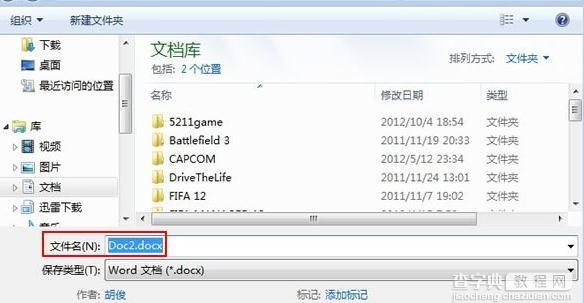
④再次出现提示文档升级到最新的文件格式,依然是单击确定。
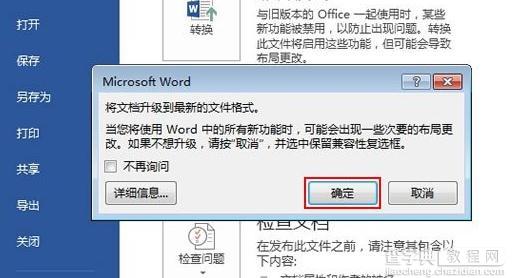
⑤文档已经被标记为最终状态,确定关闭对话框。
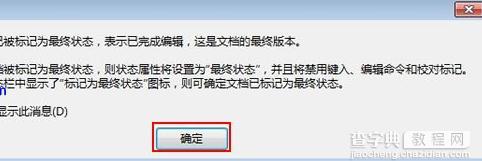
⑥我们重新打开文档,最上面可以看到提示,文档已经标记为最终状态。
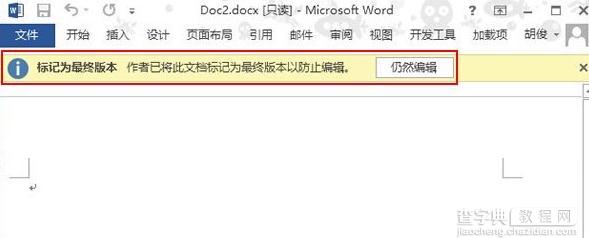
【怎么把word2013文档设置为最终版本】相关文章:
上一篇:
Word2013怎么修改文字样式
下一篇:
word2013怎么折叠或展开文档的内容
